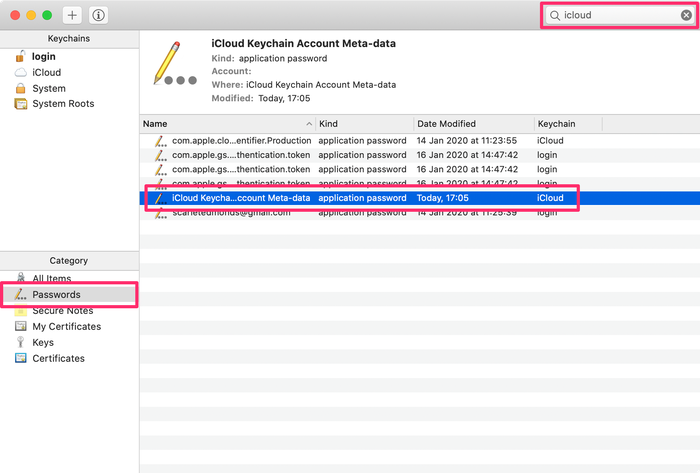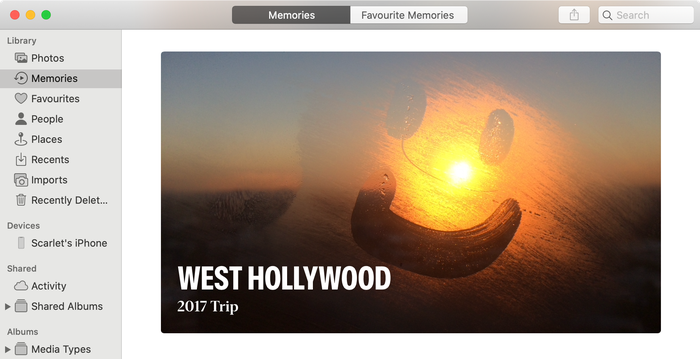- Как восстановить потерянный резервный пароль iPhone — 5 способов
- Что такое резервный пароль iPhone?
- Зачем нужен резервный пароль iPhone?
- Должен ли я защитить паролем свои резервные копии?
- Как сбросить пароль резервной копии и создать новую резервную копию
- Как восстановить потерянный резервный пароль iPhone
- 1. Попробуйте известные пароли
- Apple иногда автоматически выбирает резервный пароль?
- 2. Проверьте связку ключей MacOS
- 3. Сделайте резервную копию в iCloud, сотрите устройство и восстановите
- 4. Перебор пароля для перебора
- Как ускорить восстановление пароля с помощью ASIC или квантового компьютера
- Замораживание всех ваших данных для предотвращения случайного перезаписи, удаления или изменения
- Запуская ответы памяти
- Интенсивный поиск возможных вариантов пароля
- 5. В случае сомнений: протянуть руку
- Как восстановить пароль резервной копии iPhone
- Забыл пароль от резервной копии iPhone в iTunes
- Как восстановить пароль от резервной копии iPhone на компьютере?
- Как узнать пароль резервной копии iPhone: инструкция
- Скачать 4uKey — iTunes Backup
Как восстановить потерянный резервный пароль iPhone — 5 способов
iPhone и iPad позволяют пользователям защищать свои резервные копии паролем, а когда они решают это делать, их данные защищаются в зашифрованном резервном копировании.
Что такое резервный пароль iPhone?
Резервный пароль iPhone или iPad, который иногда называют резервным паролем iTunes, устанавливается при резервном копировании устройства iOS в зашифрованном формате. Пароль надежно хранится на вашем устройстве, поэтому при каждом вызове для создания резервной копии он создает зашифрованный.
Когда вы решите защитить свою резервную копию, вам нужно будет запомнить ее пароль для доступа к содержимому этой резервной копии. Этот пароль устанавливается отдельно от пароля вашего iPhone или вашего пароля Apple ID. Таким образом, хотя вы можете установить пароль на что угодно, сброс вашего Apple ID не поможет вам восстановить его .
Установка резервного пароля в iTunes
Зачем нужен резервный пароль iPhone?
Ваш резервный пароль необходим для чтения или восстановления из резервной копии iPhone или для удаления резервного пароля вашего iPhone.
Нет необходимости создавать дополнительные резервные копии, получать доступ к данным iCloud или Apple Music, добавлять новые устройства в свою учетную запись или выполнять сброс настроек устройства.
На протяжении многих лет Apple использовала несколько различных форматов для защиты своих зашифрованных резервных копий. Последнее большое изменение было сделано в рамках релиза iOS 10.2 . iPhone Backup Extractor полностью поддерживает все версии зашифрованных резервных копий iTunes, а также резервные копии iOS, сделанные любым другим программным обеспечением.
Должен ли я защитить паролем свои резервные копии?
Установка пароля на резервную копию iPhone или iPad — отличная идея, поскольку она помогает защитить ваши данные. Поскольку резервная копия более безопасна, это означает, что устройство может безопасно включать в резервную копию больше данных , включая данные о работоспособности, которые в противном случае были бы опущены. Это удобно для вас, если вам когда-либо понадобится восстановление из резервной копии.
Как сбросить пароль резервной копии и создать новую резервную копию
Если вы забыли свой пароль для резервной копии, но не нуждаетесь в доступе к содержимому резервной копии, вы можете перезаписать его новой резервной копией:
- На устройстве iOS перейдите в « Settings → « General → « Reset .
- Нажмите « Reset All Settings и введите свой пароль iOS.
- Следуйте инструкциям для сброса настроек. Это не повлияет на ваши пользовательские данные или пароли, но сбросит настройки, такие как яркость экрана, макет главного экрана и обои. Он также удаляет ваш зашифрованный резервный пароль.
- Снова подключите ваше устройство к iTunes и создайте новую зашифрованную резервную копию.
Как «Сбросить все настройки» на устройстве iOS
Имейте в виду, что это заменит любую имеющуюся у вас резервную копию iPhone и все данные, включенные в них .
Как восстановить потерянный резервный пароль iPhone
Если вы потеряли или забыли свой резервный пароль iTunes, есть несколько методов, которые можно использовать для его восстановления.
1. Попробуйте известные пароли
Во-первых, стоит попробовать несколько паролей, которые вы могли бы использовать. Попытка использовать несколько разных паролей в iTunes не штрафует, хотя каждая проверка может занять некоторое время. Там нет такого понятия, как пароль по умолчанию для резервного копирования iOS.
Возможно, вы использовали один из следующих:
- Ваш iTunes, Apple ID или пароль iPhone
- Ваш пароль электронной почты
- Пароль для входа на ваш компьютер
- Что-то простое, например, password , 1234 , letmein , 0000 или т. Д.
Apple иногда автоматически выбирает резервный пароль?
Мы часто слышим от людей, которые потеряли свой пароль, утверждая, что их iPhone должен автоматически установить неизвестный пароль для них. За более чем десять лет — и более 1000 успешных восстановлений — мы ни разу не обнаружили пароль, который был действительно неизвестен пользователю.
Прошлое — это чужая страна. Они по-разному выбирают пароли.
Пароли устанавливаются на устройстве, а не на вашем компьютере. Если ваше устройство было куплено или настроено кем-то другим, возможно, вам необходимо попросить его ввести пароль.
2. Проверьте связку ключей MacOS
Если вы используете Mac и настроили пароль резервного копирования iTunes на этом Mac, возможно, ваш компьютер сохранил запись пароля в своей цепочке для ключей.
Вы можете проверить это, загрузив приложение «Keychain Access», которое поставляется с каждым Mac.
- Запустите Keychain Access, открыв Spotlight с помощью ⌘ Cmd + (пробел), набрав «Доступ к связке ключей», а затем нажав ⏎ Enter .
- Нажмите «Пароли» на боковой панели левой категории.
- Введите «резервная копия» в поле поиска в правом верхнем углу окна.
- Просмотрите сохраненные записи пароля, дважды щелкнув результаты с именем iOS Backup или iPhone Backup .
- Установите флажок «Показать пароль», и пароль будет отображаться.
Поиск в цепочке ключей для резервного пароля
К сожалению, для пользователей Windows не существует простого эквивалента.
3. Сделайте резервную копию в iCloud, сотрите устройство и восстановите
Существует также ядерная техника для удаления настройки пароля резервного копирования iTunes с вашего устройства. Включите резервное копирование iCloud в настройках, сделайте его резервную копию, затем удалите и восстановите его.
Этот процесс является длительным — особенно для пользователей с большим количеством данных или более медленным соединением — и в идеале его следует избегать. Вы можете увидеть наше руководство по созданию резервной копии iCloud, чтобы следовать этому подходу.
Резервное копирование в iCloud
4. Перебор пароля для перебора
Apple предоставляет технические подробности о том, как работают зашифрованные резервные копии. Проще говоря, современные резервные копии iOS используют AES-256 с 10 000 000 итераций . Это делает проверку одного пароля достаточно медленной, даже если это правильный пароль. Пробовать много разных паролей с помощью такого инструмента, как hashcat, — очень медленный процесс. Пользователи могут экспортировать хеш из своей резервной копии для использования в hashcat с помощью нашего бесплатного инструмента rictl с помощью следующей команды:
Предполагая, что пароль состоит из 8 цифр, ограниченных только заглавными или строчными буквами английского алфавита или цифрами — и без знаков препинания — будет иметься 218 340 105 584 896 (62 8 ) возможных комбинаций.
Используя графический процессор GeForce 1080 Ti стоимостью 1300 долларов США, можно будет использовать около 100 паролей в секунду, а это значит, что его можно будет взломать примерно через 69 000 лет. Это существенно до тепловой смерти вселенной, но до нее еще далеко. Процесс можно было бы ускорить с помощью машины с четырьмя графическими процессорами Nvidia K80 стоимостью $ 5000, но даже при 10-кратном улучшении это все равно займет около десяти тысяч лет, а потребление электроэнергии будет огромным.
Более ранние версии iOS создавали резервные копии с гораздо более слабым шифрованием, как показано ниже:
| Версия | Угадывает в секунду | Время восстановления 8-значного пароля |
|---|---|---|
| iOS 10.2 или выше | 100 | 69 000 лет |
| iOS 10.0 — 10.1 | 6000000 | 421 дней |
| iOS 4 — 9 | 150000 | 46 лет |
Таким образом, с практической точки зрения, можно восстановить пароль, если кто-то имеет общее представление о его форме, так что несколько сотен или тысяч догадок найдут его.
Как ускорить восстановление пароля с помощью ASIC или квантового компьютера
Вы можете спросить, а как насчет квантовых компьютеров или специального оборудования? Давайте взглянем.
Вам может быть интересно работать с университетом, имеющим доступ к ресурсам квантовых вычислений . Несмотря на то, что существует довольно много статей, посвященных удивительной мощи этой технологии, она не сильно облегчает взлом сильного шифрования.
Об этом есть два хороших ресурса: эта трезвая статья (хорошо обобщенная The Register : «Алгоритму Гровера потребуется около 10 32 лет для взлома SHA-256»). Тогда есть эта, менее трезвая статья , которая предполагает, что даже если бы кто-то построил сферу Дайсона и захватил всю энергию, излучаемую солнцем, это могло бы все еще быть трудно. 🤷♂️
Есть другой подход, который может быть быстрее, чем общий квант, и он использует ASIC . По сути, это нестандартная часть оборудования, разработанная специально для алгоритма шифрования, который каждый хочет сломать. Хотя все звучит так, как будто все используют SHA-1 или SHA-256, реальность такова, что параметры, используемые с шифрованием, имеют значение, что с практической точки зрения означает, что вам нужно получить один, созданный для алгоритма резервного копирования iPhone, а не возможность использовать обобщенное устройство. В этом случае резервная копия iPhone использует 10 000 000 итераций SHA-256. Вероятно, вы могли бы получить хороший ASIC менее чем за 100 тыс. Долл., Но насколько быстрее он будет, трудно сказать. Даже если бы он был в 10000 раз быстрее (не было бы!), Он все равно был бы слишком медленным.
В конечном итоге проблема заключается в том, что даже если стоимость восстановления составляет 250 тысяч долларов, стоимость получения надежного пароля значительно выше. Немногие люди имеют аппетит к эквивалентной ипотеке при попытке с минимальной вероятностью успеха в течение жизни.
Учитывая, насколько брутальны вероятности грубой силы, это указывает на использование структурированного процесса для восстановления или запуска памяти утерянного пароля. Если значение восстановления достаточно велико, мы бы рекомендовали такой процесс:
Замораживание всех ваших данных для предотвращения случайного перезаписи, удаления или изменения
- Купите новые жесткие диски для своих компьютеров, затем извлеките каждый диск и USB-накопитель из каждого вашего устройства (компьютеры, ноутбуки, устройства Time Machine) и поместите их в карантин
- Замените свои мобильные устройства новыми и поместите их в карантин
- Создайте дамп и заархивируйте каждую используемую вами онлайн-систему хранения (например, Google Drive, Dropbox, iCloud Drive).
Запуская ответы памяти
- Посмотрите на фотографии того времени, визуализируя оборудование и обстановку, которые у вас были
- Используйте iPhone Backup Extractor, чтобы изучить историю ваших сообщений за время, чтобы увидеть, с кем вы говорили в то время и о чем вы говорили
Вызывая воспоминания с . Воспоминания
Интенсивный поиск возможных вариантов пароля
- Сбросьте все пароли цепочек для ключей MacOS, iOS и Google и введите их в список паролей
- Сбросьте все пароли из ваших менеджеров паролей и введите их в список паролей.
- Просканируйте все заархивированные диски и USB-накопители на наличие файлов любой формы, которые могли быть архивом паролей или записи сообщения, фотографии или заметки, которые могут быть триггером памяти
- Выполните тщательное межсекторное сканирование тестовых дисков на дисках и образах устройств для удаления удаленных данных.
5. В случае сомнений: протянуть руку
Наша служба поддержки может помочь клиентам в восстановлении утерянных паролей в некоторых случаях. Пожалуйста, свяжитесь с нами, используя информацию поддержки ниже.
Источник
Как восстановить пароль резервной копии iPhone
Пароль резервной копии iPhone – еще один способ обезопасить свои личные данные от доступа к ним посторонних лиц. Не все пользователи iOS-устройств знают о данной функции, но она предусмотрена. Получить доступ к ней можно в iTunes непосредственно в тот момент, когда вы создаете файл «бэкапа» в медиакомбайне. В открывшемся окне достаточно поставить галочку напротив «Шифровать резервную копию iPhone», а затем придумать свою секретную комбинацию из букв и цифр.

Что делать, если забыл резервный пароль? Самое простое решение – скачать программу 4uKey — iTunes Backup.
Забыл пароль от резервной копии iPhone в iTunes
Практика показывает, что с момента создания «бэкапа» до момента, когда файл резервной копии нам можем понадобиться, проходит минимум месяц, а то и больше. За это время можно легко забыть пароль от резервной копии. Тем более, что держать в голове большое количество секретных кодов становится все сложнее и сложнее. Если вы не помните пин-код, не стоит расстраиваться. Есть специальный софт, который может достаточно быстро подобрать ваш пароль – программа 4uKey — iTunes Backup.
Как восстановить пароль от резервной копии iPhone на компьютере?
Работа утилиты Tenorshare 4uKey — iTunes Backup основана на принципе подбора пароля резервной копии айфона. Вы можете использовать софт на любом рабочем компьютере, даже если на нем не установлен iTunes. Программа работает автономно.

Разработчики предлагают на выбор три различных метода получения пароля для разблокировки резервной копии iPhone:
- Атака грубой силой (Brute-Force Attack): достаточно длительный процесс, который предполагает подбор и перебор всех возможных комбинаций. Этот способ актуален для тех пользователей, кто вообще хотя бы примерно не помнит, из какого количества символов состояло секретное слово и т.д.
- Атака по маске (Brute-force with Mask Attack): этот метод займет чуть меньше времени, чем первый, но при условии, если вы укажите, сколько примерно было введено символов, букв или цифр, регистр букв и т.д.
- Атака по словарю (Dictionary Attack): самый быстрый метод восстановления резервного пароля. Его принцип основан на подборе защитного слова по специально загруженному словарю.
Как узнать пароль резервной копии iPhone: инструкция
1.Скачайте программу 4uKey — iTunes Backup. Установите и запустите ее.
2.В открывшемся окне нужно выбрать файл резервной копии , от которой необходимо взломать пароль.
3.Далее вы должны выбрать один из трех способов подбора пароля, описанных выше.
Обратите внимание, что количество времени, потраченное на восстановление пароля резервной копии в iTunes, напрямую зависит от его сложности. Учитываются такие нюансы, как длина секретного слова, различие регистра, использование дополнительных спецсимволов.
Скачать 4uKey — iTunes Backup
На официальном сайте 4uKey — iTunes Backup вы можете загрузить пробную и полную версию программы. Утилита поможет разблокировать резервную копию не только iPhone, но и iPad, и iPod. Включена расширенная поддержка iOS-устройств. Использовать «анлокер» можно только на Windows. Отметим, что профессиональная версия программы обеспечивает наивысшую скорость подбора пароля.

Обновление 2019-07-25 / Обновление для Разблокировки бэкапа iTunes
Источник